
Illustrator で渦巻く発散円効果を作成する方法を知りたいですか? PHP エディター Xinyi が詳細なチュートリアルを提供します。このチュートリアルでは、回転発散円効果の描画とカスタマイズのプロセスを段階的にガイドし、視覚的にインパクトのあるグラフィック要素を簡単に作成できるようにします。
1. まず、AIソフトウェアインターフェースを開き、楕円ツールをクリックして、正円を描きます
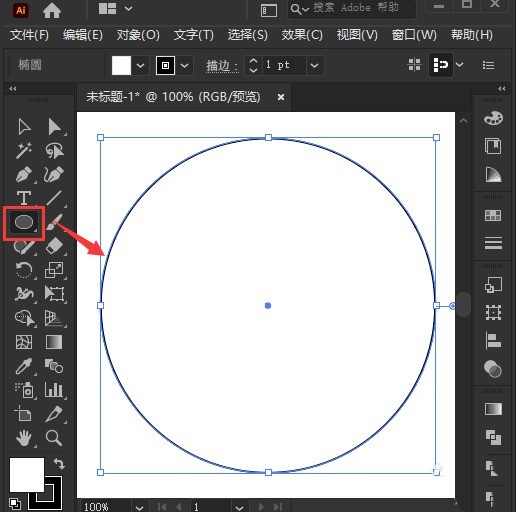
2. 次に、円を塗りつぶし効果なしに設定し、比例スケーリングツールボタンをクリックします
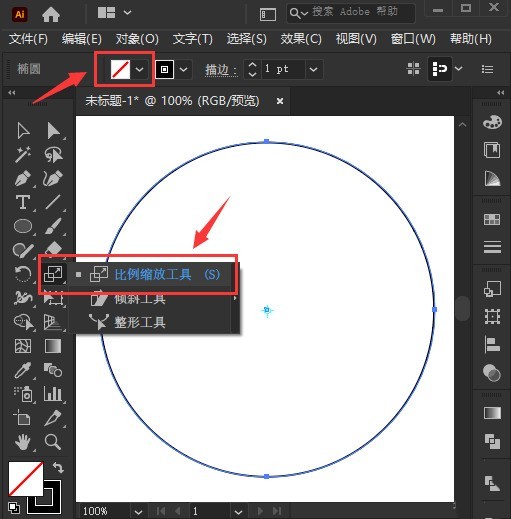
3. 次に、キーボードの Alt キーを押しながら円の中心点をクリックし、設定パネルで比率を 90% に変更し、コピー ボタンをクリックします
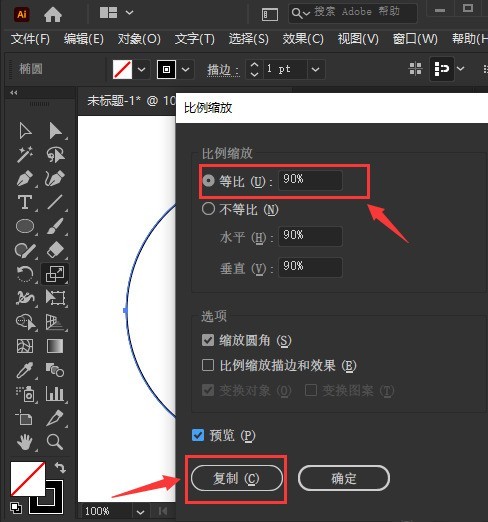
4.キーボードの Ctrl+D キーで円をコピーします。下の図に示す効果を与え、グラデーション カラー ストロークを設定するだけです
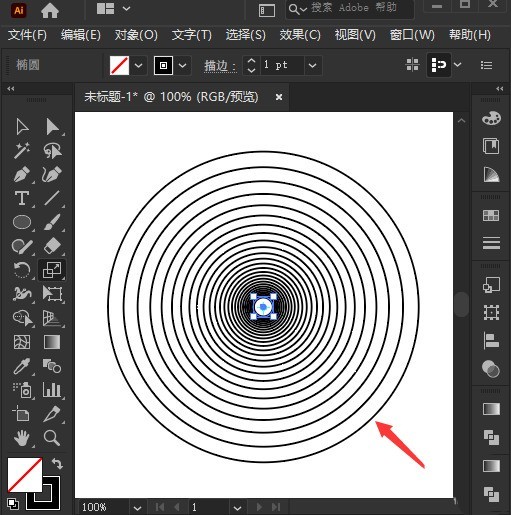
以上がAI で回転および発散する円形エフェクトを描画する方法 - AI で回転および発散する円形エフェクトを描画する方法の詳細内容です。詳細については、PHP 中国語 Web サイトの他の関連記事を参照してください。